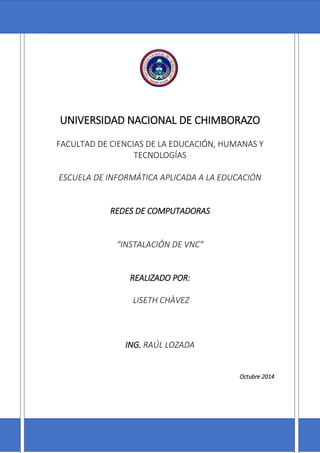
Vnc(video)
- 1. UNIVERSIDAD NACIONAL DE CHIMBORAZO FACULTAD DE CIENCIAS DE LA EDUCACIÓN, HUMANAS Y TECNOLOGÍAS ESCUELA DE INFORMÁTICA APLICADA A LA EDUCACIÓN REDES DE COMPUTADORAS “INSTALACIÓN DE VNC” REALIZADO POR: LISETH CHÀVEZ ING. RAÚL LOZADA Octubre 2014
- 2. Contenido Introducción.................................................................................................................................. 3 Antecedentes................................................................................................................................ 3 Período que abarca y donde se realizó........................................................................................ 3 Objetivos....................................................................................................................................... 4 Objetivo General ...................................................................................................................... 4 Objetivos Específicos................................................................................................................ 4 Desarrollo...................................................................................................................................... 4 Conceptos básicos .................................................................................................................... 4 Pasos para la Instalación .......................................................................................................... 4 Conclusiones ................................................................................................................................. 6 Recomendaciones ......................................................................................................................... 6 ANEXOS......................................................................................................................................... 7
- 3. Introducción Esta aplicación, permite acceder desde un ordenador llamado cliente, a otro ordenador llamado servidor, separados físicamente pero sin embargo, conectados mediante una red. Una vez se ha establecido la comunicación, el equipo cliente puede utilizar el equipo servidor, sin limitación alguna, salvo las que le imponga el ancho de banda de la red. El resultado, es una visualización en pantalla del equipo remoto, de su escritorio y todos sus programas. Normalmente, se puede utilizar el ratón y ejecutar todas las aplicaciones. Para ello, es preciso instalar dos programas. Un servidor VNC, en la máquina a la que queramos acceder, y un visualizador VNC en la máquina cliente. Si utilizamos un visualizador en un sistema operativo dado, y un servidor en otro diferente, ejecutaremos todo el sistema servidor en el cliente. Lo interesante es que nos permite conectarnos a nuestro ordenador Windows, Mac o Linux o dispositivos móviles Android , iOS aún cuando estemos fuera y trabajar tranquilamente con nuestros documentos ordenador. Y la gran ventaja que esta aplicación ofrece es que podemos transferir archivos que se encuentran en nuestro ordenador que en ese momento se esté utilizando.1 Antecedentes Este informe ha sido elaborado para facilitar un manual breve de VNC 5.4.1 sobre los pasos de instalación y una demostración de lo que permite realizar como la creación de un escritorio con acceso remoto y para compartir archivos. Período que abarca y donde se realizó Este informe se realizó en la Universidad Nacional de Chimborazo, Facultad de Ciencias de la Educación Humanas y Tecnologías, como estudiante de la Carrera de Informática como práctica en clase de la asignatura de Redes II, el 21 de Octubre del 2014. 1 http://www.elviajero.org/antoniux/tutos/vnc1.pdf
- 4. Objetivos Objetivo General Instalación del programa VNC. Objetivos Específicos Descargar el programa VNC Acceder al control remoto de una PC. Compartir archivos de una Pc a otra. Desarrollo Conceptos básicos ¿Qué es VNC? Virtual Network Computing (VNC) es un sistema de conexión remota que permite ver el escritorio de otra PC a través de la red en otro equipo. Funciona para diferentes Sistema Operativos. Se establece una conexión de forma segura ya que está protegido por una contraseña. Para realizar la conexión de acceso remoto debemos conocer la dirección IP del otro dispositivo y es indispensable tener conexión a internet. Utilidades de VNC VNC, es utilizado generalmente por los administradores de sistemas para administrar equipos remotos. Un solo administrador, puede gestionar muchos ordenadores, evitando muchos desplazamientos. Es muy utilizado en la educación. Todos los equipos de un aula, muestran en sus pantallas una copia de la pantalla del profesor a medida que este desarrolla una clase. Cuando se avería un ordenador de una oficina es reparada a distancia, por un trabajador de una empresa de servicios de mantenimiento informático. Pasos para la Instalación 1. Acceder a la página http://www.vnc.com (Anexo 1) Descargar la Versión VNC for Windows 32/64 bits. (Anexo 2) Ir a la carpeta de descargas . (Anexo 3 ) Ejecutar el archivo .exe (Anexo 4 ) 2. Aparecerá el asistente de Windows para su instalación (Anexo 5) Damos clic en NEXT (Anexo 6 ) Aceptamos los acuerdos de la Licencia (Anexo 7 ) Debe estar activado todas casillas de los componentes de VNC(Anexo 8)
- 5. Nos indica la ubicación de la carpeta donde se instalará nuestra aplicación. (Anexo 9 ) Dejamos el nombre de la carpeta REALVNC que viene por defecto. (Anexo 10 ) Activamos las casillas para crear un icono de acceso directo en nuestro escritorio. (Anexo 11 ) Damos clic en instalar (Anexo 12 ) Esperamos unos minutos mientras se instala (Anexo 13 ) Activamos la casilla para añadir un excepción al firewall de Windows(Anexo 14 ) Una vez completado el proceso damos clic en finish. (Anexo 15 ) NOTA: para que funcione correctamente la aplicación debemos ingresar el código de licencia. 3. Ahora nos aparecerà una ventana de VNC USER (Anexo 16 ) Como podemos ver indica alertas porque aun no està activado el producto. (Anexo 17 ) 4. Ingresar el código de licencia Damos clic en more y elegimos Licensig (Anexo 18) Activamos la segunda opción para aplicar el código de licencia. (Anexo 19 ) Copiamos y pegamos en el espacio en blanco. (Anexo 20 ) En los siguientes pasos damos clic en next. (Anexo 21 ) Una vez concluido con el proceso damos clic en finish para terminar. (Anexo21 ) 5. Configurar el VNC Password para el acceso (Anexo 22) Damos clic en Options (Anexo 23) Elegimos conections Vamos a security En authentication damos clic en la pestaña se desplegará una lista de opciones (Anexo 24) Elegimos VNC Password (Anexo 25) Aparecerá una ventana donde vamos a ingresar nuestro password o contraseña y confirmamos la misma. ESTABLECER CONEXIÓN AL ACCESO REMOTO 6. VNC SERVER Vamos a buscar VNC SERVER (Anexo 26) Aparecerá un cuadro donde debemos ingresar la IP del ordenador al cual se va establecer la conexión. (Anexo 27)
- 6. Nos pedirá ingresar la contraseña del ordenador asociado es decir, del computador al que queremos acceder. (Anexo 28) Al establecer la conexión aparecerá el escritorio del ordenador al que asociamos. (Anexo 29) TRANSFERIR ARCHIVOS 1. Transferencia de Archivos Damos clic en more y elegimos files transfer (Anexo 30) Aparecerà una ventana que nos mostrarà (Anexo 31) 1. Parte inferior derecha : Elegimos la ubicación a donde queremos que se transfiera el archivo ej: Escritorio 2. Parte inferior izquierda: Tenemos un botón que nos permite elegir la ubicación del archivo a transferir o enviar. 2. Aparecerá una ventana que indica el progreso de transferencia del archivo. (Anexo 32) 3. Ahora podemos observar el archivo en el escritorio de la PC que estamos usando. (Anexo 33) Funcionamiento de Chat Damos clic en more y elegimos Chat (Anexo 34) 1. Nos muestra una ventana de sesión de chat. 2. Escribimos el mensaje en el espacio en blanco y damos clic en send o enter para enviar. (Anexo 35) En la ventana de VNC Server buscamos el botón Show y mostrará las IP de los ordenadores que están conectados.( Anexo 36) Salir de la Conexión Damos clic en more y elegimos disconect. (Anexo 37) Conclusiones Esto ha permitido que muchas personas que olvidan su información y se encuentren de viaje puedan acceder de cualquier lugar a su computadora personal de manera virtual y transferir archivos de una forma rápida. Recomendaciones Se recomienda tomar muy en cuenta todas las medidas de seguridad al utilizar este servicio desde un ordenador que no es de confianza porque si continua establecida la conexión su información podría ser alterada.
- 10. ANEXO 7 ANEXO 8
- 11. ANEXO 9 ANEXO 10
- 13. ANEXO 13
- 16. ANEXO 18 ANEXO 19 ANEXO 20
- 19. ANEXO 23
- 23. ANEXO 26 ANEXO 27 ANEXO 28
- 25. ANEXO 31
- 27. ANEXO 34 Nos muestra el archivo que transferimos ANEXO 37
